
Hacer y recibir llamadas con RTT en FaceTime en la Mac
Si tienes problemas de escucha o habla, o si quieres llamar a alguien con este tipo de problemas, puedes usar mensajes de texto en tiempo real (RTT) en tus llamadas telefónicas, si tu operador lo permite. Cuando alguien te llame, aparecerá una notificación en la Mac y podrás tomar la llamada como una llamada RTT.
Las llamadas RTT que realizas y contestas en la Mac usan minutos celulares y es posible que se apliquen cargos. Tu Mac, dispositivo iOS o iPadOS debe cumplir estos requisitos.
Configurar las llamadas telefónicas con RTT
En tu iPhone, ve a Configuración > Accesibilidad
 .
.Toca RTT/TTY y activa Software para RRT/TTY.
Cuando RTT está activado,
 aparece en la barra de estado en la parte superior de la pantalla. Puedes elegir opciones adicionales para tus llamadas con RTT en tu iPhone.
aparece en la barra de estado en la parte superior de la pantalla. Puedes elegir opciones adicionales para tus llamadas con RTT en tu iPhone.En tu Mac, selecciona menú Apple

 en la barra lateral y luego selecciona RTT a la derecha (Quizás tengas que desplazarte hacia abajo).
en la barra lateral y luego selecciona RTT a la derecha (Quizás tengas que desplazarte hacia abajo).Activa RTT.
Nota: si no ves RTT, asegúrate de completar todos los pasos de configuración. Si aun así no ves RTT, puede que tu Mac no sea compatible.
Elige opciones adicionales.
Para obtener más información, haz clic en el botón Ayuda
 en la esquina inferior derecha.
en la esquina inferior derecha.
Cuando RTT está configurado en tu Mac, verás el botón RTT ![]() , por ejemplo, en una tarjeta de contacto en la app Contactos o en FaceTime para indicar que puedes hacer o recibir una llamada con RTT.
, por ejemplo, en una tarjeta de contacto en la app Contactos o en FaceTime para indicar que puedes hacer o recibir una llamada con RTT.
Hacer llamadas con RTT desde FaceTime en tu Mac
Importante: cuando se hace una llamada de emergencia en EE.UU. en una Mac, se envían caracteres y tonos especiales para avisar al operador. La capacidad del operador de recibir o responder a estos tonos puede variar según tu ubicación. Apple no garantiza que el operador sea capaz de recibir o aceptar una llamada con RTT.
En la app FaceTime
 en tu Mac, inicia sesión y asegúrate de que FaceTime esté activado.
en tu Mac, inicia sesión y asegúrate de que FaceTime esté activado.Configura tu iPhone y FaceTime en la Mac para hacer llamadas telefónicas y activa las llamadas telefónicas con RTT, si aún no lo has hecho.
Haz clic en Nuevo FaceTime, ingresa un número telefónico en la ventana emergente, presiona Retorno, haz clic en
 y elige Llamada de RTT o Llamada de retransmisión de RTT.
y elige Llamada de RTT o Llamada de retransmisión de RTT.Si ya creaste una tarjeta para la persona en la app Contactos, basta con ingresar el nombre de la persona, o elegirla entre las sugerencias.
Elige Llamada de retransmisión de RTT cuando necesites llamar a alguien que tal vez no tenga la funcionalidad RTT; entonces, se conectará la llamada a una persona que puede ayudarte. Consulta Cambiar la configuración de RTT para la accesibilidad para obtener más información sobre el número de retransmisión de RTT.
Nota: si tienes una restricción para llamar a ciertas personas, se mostrará un ícono de reloj de arena

Después de que la otra persona acepte la llamada, haz clic en RTT y empieza a escribir.
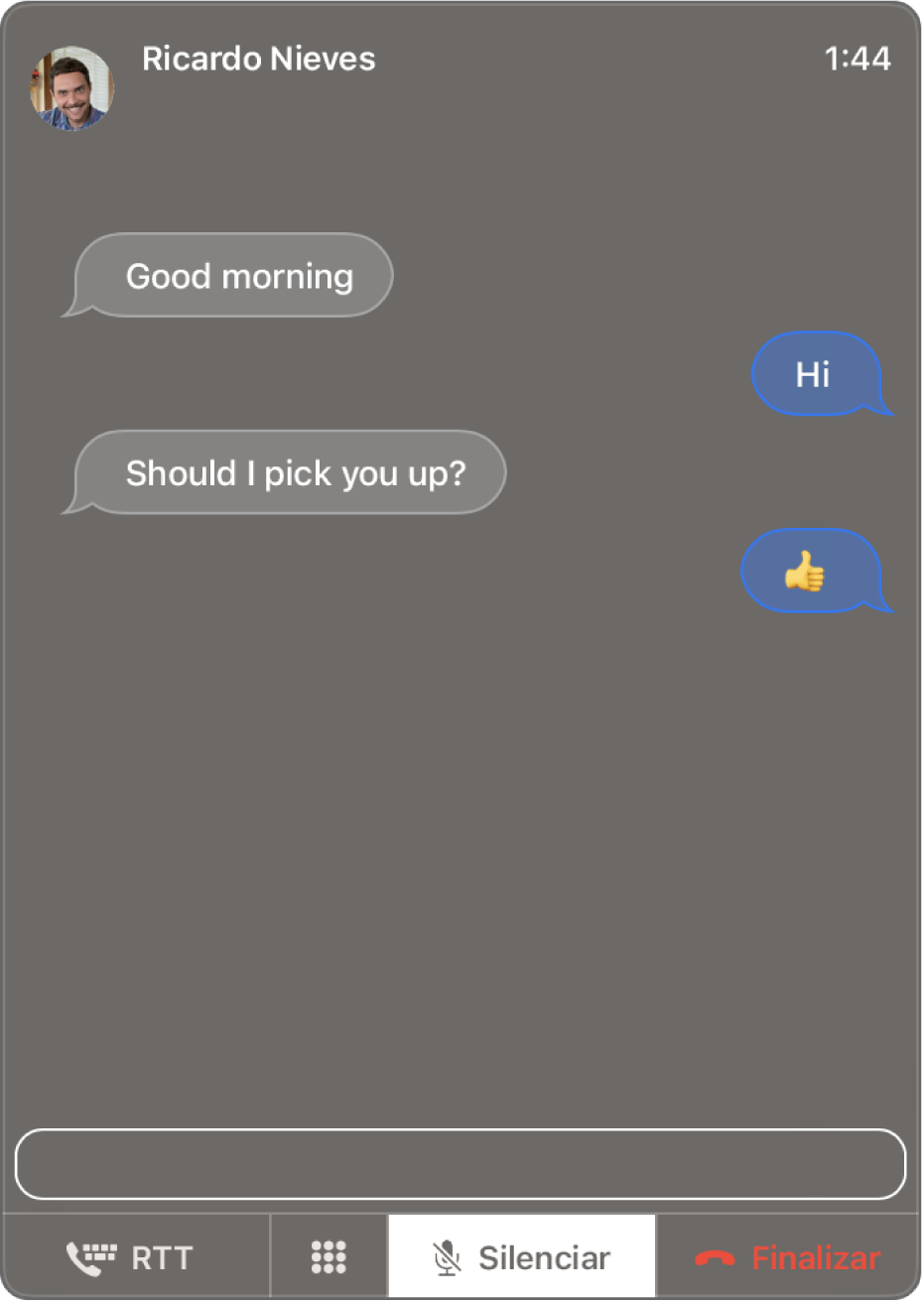
Si seleccionaste Enviar de inmediato en la configuración de RTT de Accesibilidad, el destinatario verá cada carácter a medida que escribes. De lo contrario, presiona Retorno para enviar el mensaje.
Contesta llamadas RTT en tu Mac
En tu Mac, cuando aparezca una notificación en la esquina superior derecha, realiza una de las siguientes acciones:
Contestar una llamada telefónica: haz clic en Aceptar y selecciona RTT (RTT está disponible aunque no lo hayas activado).
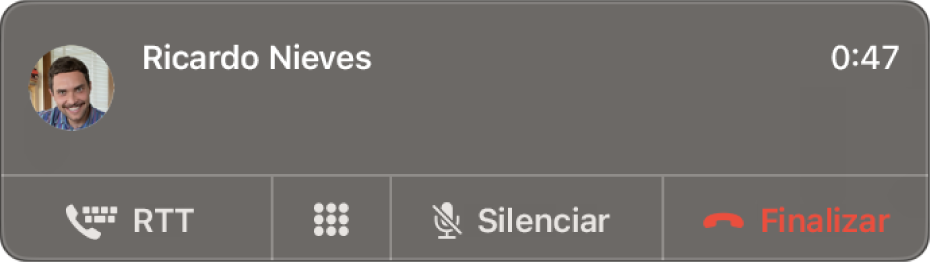
Rechazar una llamada: haz clic en Rechazar.
Consejo: si la llamada proviene de alguien que no quieres que te llame, puedes bloquear el número.
Rechazar una llamada y enviar un mensaje utilizando iMessage: haz clic en
 junto a Rechazar, selecciona Responder con mensaje, escribe tu mensaje y haz clic en Enviar. Tanto tú como el contacto deben haber iniciado sesión en iMessage.
junto a Rechazar, selecciona Responder con mensaje, escribe tu mensaje y haz clic en Enviar. Tanto tú como el contacto deben haber iniciado sesión en iMessage.Rechazar una llamada y establecer un recordatorio para regresar una llamada más tarde: haz clic en
 , junto a Rechazar y selecciona cuánto tiempo quieres esperar antes de recibir un recordatorio. Cuando llegue la hora, recibirás una notificación —haz clic en ella para ver el recordatorio y haz clic en el enlace del recordatorio para iniciar la llamada.
, junto a Rechazar y selecciona cuánto tiempo quieres esperar antes de recibir un recordatorio. Cuando llegue la hora, recibirás una notificación —haz clic en ella para ver el recordatorio y haz clic en el enlace del recordatorio para iniciar la llamada.
Si tu Mac tiene una Touch Bar, puedes usarla para aceptar una llamada, rechazarla, rechazarla y enviar un mensaje, o rechazarla y agregar un recordatorio.
No puedes recibir llamadas de quienes estén restringidos por los límites de comunicación de Tiempo en pantalla, pero se mostrará la llamada perdida en la ventana de FaceTime o en el centro de notificaciones.